Como criptografar e-mails do Gmail no iPhone para segurança extra de e-mail
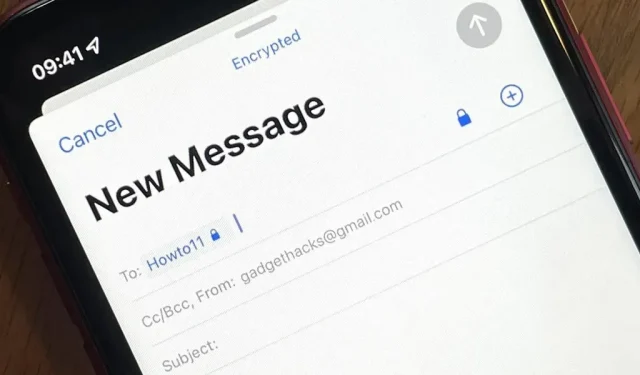
O Gmail usa TLS ou segurança de camada de transporte por padrão para todas as mensagens de e-mail, portanto, todos os seus e-mails usarão criptografia padrão, desde que os destinatários também sejam compatíveis com TLS. Mas existe uma maneira de aumentar ainda mais a segurança do seu e-mail do Gmail e você pode usar o aplicativo Mail no seu iPhone para fazer isso.
A Apple oferece suporte a S/MIME, ou Secure/Multipurpose Internet Mail Extensions, no iPhone desde o iOS 5, há mais de uma década. S/MIME é um protocolo criptográfico amplamente utilizado para enviar e receber mensagens criptografadas assinadas digitalmente, rodando sobre o sistema TLS do Gmail. S/MIME é semelhante ao PGP ou Pretty Good Privacy que ProtonMail, FlowCrypt e Hushmail usam.
O TLS, usado pelo Gmail, criptografa o túnel entre os servidores de e-mail, tornando mais difícil para os hackers escutar ou bisbilhotar as mensagens em trânsito. A conexão entre clientes de e-mail e servidores de e-mail também é criptografada. Portanto, desde que você esteja se comunicando com alguém cujo provedor de e-mail usa TLS, a rota de ida e volta é segura. No entanto, o e-mail permanece vulnerável em ambos os lados.
Por que você deve usar a criptografia S/MIME para Gmail
O Gmail pode e verifica seus e-mails em busca de recursos inteligentes, como detecção de malware, integração de calendário e preenchimento automático, portanto, se um e-mail tiver um assunto particularmente sensível, convém protegê-lo ainda mais. Os servidores do Gmail também podem ser invadidos um dia por invasores, o que pode dar aos hackers acesso a todos os seus dados.
Além disso, um hacker pode obter acesso físico ao dispositivo de um usuário para pesquisar seu e-mail ou instalar malware para visualizar o e-mail remotamente. Eles podem até atacar a conta de e-mail do usuário diretamente por meio de quebra de senha , engenharia social e outros vetores de ataque para acesso irrestrito.
Ao usar S/MIME, você e o destinatário usam um certificado CA para criptografar as mensagens do Gmail de ponta a ponta. Para enviar a eles um e-mail criptografado, você precisa da chave pública deles e eles precisam da sua chave pública para enviar mensagens seguras. Para ler as mensagens, cada um de vocês usa sua chave privada associada à chave pública para descriptografar o conteúdo.
O Gmail é compatível diretamente com S/MIME, mas apenas para trabalhos pagos do Google , e o administrador do espaço de trabalho deve ativar esse recurso. Você não pode usar o suporte S/MIME do Gmail em sua conta pessoal do Gmail, e é aqui que um certificado S/MIME privado entra em jogo. É fácil configurar S/MIME no aplicativo iOS Mail se você tiver um certificado pessoal para seu endereço de e-mail.
Observe que este exemplo usa endereços pessoais do Gmail para o remetente e o destinatário. Em um ambiente Exchange, as coisas serão diferentes, a menos que você esteja falando com pessoas que não usam o Exchange.
Obtenha um certificado S/MIME para seu endereço do Gmail
Para usar S/MIME, você precisa de um certificado S/MIME de uma CA. Geralmente, os certificados S/MIME custam dinheiro, mas algumas empresas emitem certificados de demonstração ou gratuitos válidos por tempo limitado. Se você gosta de como funciona, pode pagar por uma assinatura. Por exemplo, um certificado pessoal GlobalSign S/MIME custa US$ 59 por ano, mas uma versão de demonstração é oferecida para você experimentar.
Para este tutorial, estou usando Actalis porque é uma das poucas CAs que oferece um certificado gratuito de um ano para uso pessoal. Você pode até solicitar novamente um novo certificado após um ano, de acordo com sua política:
9.1 Taxas
Os certificados emitidos sob esta política são fornecidos gratuitamente (ou seja, gratuitamente). No entanto, é aceito no máximo 1 solicitação de certificado por ano por endereço de e-mail exclusivo.
Outras CAs que você pode conferir incluem SSL (US$ 20 a US$ 30/ano) e Sectigo (US$ 13,99 a US$ 39,99/ano). Você pode obter uma avaliação gratuita ou um certificado gratuito limitado mediante solicitação.
Instale um certificado S/MIME no seu iPhone
Depois de se inscrever para um certificado S/MIME pessoal, a empresa deve fornecer a você uma senha para o certificado e enviar por e-mail um arquivo PFX, também conhecido como PKCS #12, ou um arquivo ZIP contendo o PFX. Um arquivo PFX é um arquivo de certificado protegido por senha que contém um certificado completo com chaves públicas e privadas. Salve isso no seu iPhone no aplicativo Arquivos para proteção.
Em seguida, descompacte o arquivo, se necessário, e clique no arquivo PFX que fará o download do certificado como um perfil para o seu iPhone. Clique em “Fechar” na mensagem “Perfil carregado”. Em seguida, abra “Configurações” e clique em “Perfil carregado” na parte superior. (Você também pode encontrá-lo em Configurações -> Geral -> VPN e gerenciamento de dispositivos.)
Em seguida, clique em “Instalar”, digite a senha do seu iPhone e clique em “Instalar” novamente.
Agora clique em “Instalar” no prompt. No entanto, antes de instalá-lo, você precisará inserir a senha que a CA forneceu quando você se inscreveu para o certificado. Clique em Avançar e em Concluir. Agora você deve ver seu endereço de e-mail como um perfil de configuração em sua VPN e nas configurações de gerenciamento de dispositivos.
- Não perca: Remova perfis e certificados indesejados do seu iPhone para proteger sua privacidade e segurança
Ative o S/MIME para o seu endereço do Gmail
Agora você pode ativar o certificado para seu endereço de e-mail do Gmail usando o certificado baixado. Vá para Configurações -> Mail -> Contas e selecione sua conta do Gmail. Em seguida, toque no endereço de e-mail da sua conta na parte superior e selecione Mais.
Aqui você precisa ir para “Assinar” e “Criptografar por padrão” e ativá-los. O primeiro adicionará uma assinatura verificada ao seu e-mail para que o destinatário saiba que veio de você e não de outra pessoa. O segundo aplicará criptografia sempre que possível a todos os e-mails enviados do endereço do Gmail em seu aplicativo de e-mail. Se você deseja apenas que os destinatários saibam que o e-mail é definitivamente seu, use uma assinatura, mas desative a criptografia.
De volta às Configurações avançadas da conta do Gmail, deve dizer “Sim” para ambas as opções, ou pelo menos uma ou outra, dependendo do que você deseja obter com isso.
Peça ao destinatário para concluir as etapas 1 a 3
É uma via de mão dupla, então você nunca pode usar criptografia de ponta a ponta, a menos que a pessoa com quem você está falando também tenha um certificado. Assim que o tiverem, ambos precisam trocar as chaves públicas porque elas criptografarão as mensagens. A chave privada então descriptografa e lê as mensagens recebidas da chave pública associada.
Trocar chaves públicas
Peça à pessoa com quem você deseja usar a criptografia de ponta a ponta para enviar um e-mail a você depois que ela configurar o certificado no aplicativo Mail. No e-mail que você recebeu, toque no nome da pessoa no campo De, que agora deve ter uma marca de seleção azul ao lado, para que você saiba que a assinatura é válida. Na página de contato, clique em Exibir certificado, em Instalar e em Concluir.
Depois disso, envie-lhes um e-mail e peça que façam o mesmo para adicionar sua chave pública ao dispositivo. Se você vir uma mensagem “Não foi possível criptografar” com um cadeado vermelho riscado, será necessário clicar em “Enviar assim mesmo” depois de tentar enviá-la. Você também pode clicar no mesmo ícone de cadeado para desativar a criptografia, que será enviada como um e-mail padrão com seu certificado de chave pública.
Envie e receba e-mails criptografados
Sempre que você quiser enviar uma mensagem criptografada de ponta a ponta para um destinatário, crie um novo rascunho e adicione seu nome no campo “Para”. Agora você deve ver um ícone de cadeado azul ao lado do nome, indicando que a criptografia está ativada e deve dizer “Criptografado” na parte superior da janela.
Se você deseja enviar uma mensagem normal, basta tocar no ícone do cadeado azul à direita do campo “Para” e a criptografia será desativada desta vez. Você saberá porque “Criptografado” desaparecerá do topo e o ícone do cadeado será riscado.
Você saberá que as mensagens recebidas foram criptografadas com sucesso se vir o ícone de cadeado ao lado do nome no campo De. Se você vir apenas uma marca de seleção, significa que foi assinado, mas não criptografado. As respostas também serão criptografadas, a menos que sejam desativadas por mensagem.
Você pode verificar o status do e-mail tocando no nome da outra pessoa no campo “Para” ou “De” da mensagem e verá “Assinado”, “Criptografado”, “ambos” ou “nenhum” em seu certificado.
Instalar certificados em outros dispositivos (opcional)
Se você quiser ler e-mails criptografados do Gmail no Mail em seu iPad ou Mac, não poderá fazê-lo porque eles não podem ser descriptografados. Você precisa instalar a chave privada em todos os dispositivos que usa com o Mail, que descriptografa e-mails. Para iPadOS, o processo é o mesmo descrito acima. O MacOS é um pouco diferente, mas bastante intuitivo de configurar.
Você também pode usar certificados S/MIME para endereços de e-mail que não sejam do Gmail, como Outlook, Yahoo, AOL, etc., para que você não fique limitado à comunicação segura entre o Gmail.
























Deixe um comentário